Office2013 ついに一部サポート終了へ
Officeのサポート終了ってあまり意識しませんよね。
Microsoftは今月2日、Office2013に対する一部サポートを今月末をもって終了すると発表しました。
というわけであまり気にすることがないOfficeのサポート終了に関して詳しく取り上げていきます。
<Today's contents>
Office製品のサポート終了でどうなるのか
OSのサポート終了はテレビでも取り上げられ、広く告知されるために把握される方が多いと思われますがOfficeはかなりひっそりとサポートを終了していきます。
そしてOSサポート終了に比べ危険性の認識が低いのは事実です。
ということで、まずOffice製品のサポートが終了するとどのような危険性が生まれるのでしょうか。
脆弱性をつかれてウイルスに感染する恐れ

定期的にOffice向けの更新プログラムが配信されている
Office(に限らずすべての製品)には脆弱性が存在しています。
Microsoft製品の場合、この脆弱性が見つかるたびに更新プログラムという形で修正しています。
しかし、サポートが終了すると仮に脆弱性が見つかってもそれを修正する更新プログラムが配信されないため、その脆弱性をつく悪意あるファイルを開いてしまった際にウイルスに感染する確率が高まります。
ではサポート終了後の対策はどうすればいいのかという話となりますが、サポートが切れたOfficeは使わないのが一番ということになってしまいます。
しかしながら、ウイルス対策ソフトを導入していれば使い続けても何ら問題ないと思います。
仮に悪意あるOfficeファイルをダウンロードしてしまってもウイルス対策ソフトが検知するはずですからね。
Office2013 一部サポート終了で何が起こるか

ここから本題ですが今回の一部サポート終了はあまり注目しなくても問題ないのかな、とは思います。
Office365でのOffice2013の使用は不可に

Office365では現在、Office2013とOffice2016どちらを利用しても問題ないことになっていますが、来月以降はOffice2016のみがダウンロードおよびインストール可能となります。
なお現在Office2013をOfffice365で使用している場合はそのまま使い続けても特に問題はないようですが、MicrosoftはOffice2016へのアップデートを推奨しています。
カスタマーサポートは今月で終了

カスタマーサポートと(詳しい説明がないためおそらくですが)オンラインでのトラブルシューティングが今月末をもって終了します。
発売から4年が経ち、Office2016が発売されたこともありOffice2016への移行を促したいんでしょうね。
このように今回はサポートの一部が終了するだけで、メインサポート(更新プログラムの配信等)は引き続き行われていきます。
したがってOffice2013を使用しているユーザーでも特に対策をする必要はなさそうです。
Office製品のサポート状況
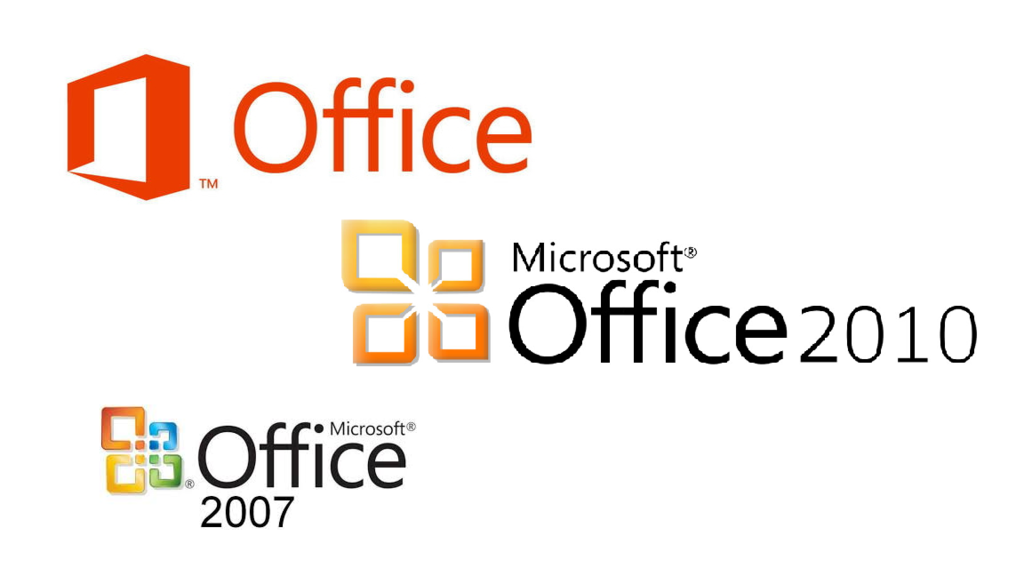
ではここで各製品のサポート状況を確認してみましょう。
Office2003以前のOffice製品

→すべてのサポート(延長サポート含め)が終了しています
さすがにOffice2003以前のOfficeを使用している方はほとんどいないと思いますが、すべてのサポートが終了しています。
実はOffice製品のうち3%近くはOfice2003、そしてそれ以前のOfficeも含めると5%近くもシェアがあるんですね。
ここまで古いとセキュリティ上かなり危険なため、もし使っている方がいたら早めに新しいOffice、あるいは類似したソフトにに移行することをお勧めします。
Office2007

→今年10月10日を持ってサポートが終了します
世代的にはWindowsVistaあたりですかね。
昨年時点でOffice全製品のうち11%がOfffice2007ということで、サポート終了の影響を受ける方はかなりいるのではないでしょうか。

公式ページでも今年10月にサポート終了する旨の記述がなされている
Office2007に関してはまたサポート終了の時期が近付いたら取り上げようかなと思います。
ちなみに、Mac向けのOffice For Mac 2011に関しても同日にサポートが終了します。
Office2010

→2020年10月13日にサポートが終了します
世代的にはWindows7ということもあり、今もOffice製品の44%がOffice2010となっています。
実際筆者の周りの環境でもOffice2010を使用しているところはかなりありますね。
サポート終了まで3年ほどありますが、2020年にはWindows7もサポートを終了するためかなり注目されそうですね。
Office2013

→2023年4月11日にサポートが終了します
今までのOffice製品とは一線を期す形でリリースされたOffice2013。
Windows8世代と考えるとUIや仕様の大幅変更も理解できますね。
Office365が導入されてからもプリインストールという形でかなり流通していますので利用されている方は多いのではないでしょうか。
とはいえサポート終了まで6年あり、特にまだサポート終了を意識する必要はなさそうです。
Office2016

→まだサポート終了は発表されていません
昨年リリースなだけあってまだサポート終了に関しては発表されていません。
Office製品のサイクルが10年であると考えるとおそらく2026年にサポート終了するとは思われますが。
正直Office2013で十分かなとは思いますが、ファイルの保存でウィンドウを開かなくてもいいとかどうでもいい地味なところが進化してるんですよね。
とはいえ実際、普及率も2.4%にとどまっています。
個人的な予想ですがプリインストールがOffice2013などに比べて圧倒的に少ないことで普及率が低いんでしょうね。
まとめ
今年気を付けるべきはOffice2007とOffice For Mac 2011のみですね。
Mac向け製品がどの程度普及しているのかわかりませんが、Office2007同様に注意が必要です。
一方今回のOffice2013一部サポート終了もユーザーにはほとんど影響ありませんし。
ところで、いらない子だったWindowsVistaは今年4月のサポート終了が目前に迫ってきている上、Windows7もあと3年でサポート終了となりますし、Windowsを大きく変えた2製品もそろそろお役御免なんですね。
(正直Windows7に関してはサポート延長しそうですけどね。)
サポートが終了するOffice製品を利用されている方は、この機会にOffice2016やOffice365への移行を検討されてみてはいかがでしょうか。
個人的にはOffice2010以前の製品からOffice2013/2016への乗り換えはアリかと思っています。

Microsoft Office Home and Business 2016 (最新)|カード版|Win対応
- 出版社/メーカー: マイクロソフト
- 発売日: 2016/12/03
- メディア: License
- この商品を含むブログを見る

Microsoft Office 365 Solo (1年版)|オンラインコード版|Win/Mac対応
- 出版社/メーカー: マイクロソフト
- 発売日: 2014/10/17
- メディア: Software Download
- この商品を含むブログ (4件) を見る
それでは、各種リンクです。
Office2013 一部サポート終了に関するお知らせ
Office製品のサポート終了に関するご案内
2017年にサポート終了する製品一覧
※今回記事内で触れている「Office製品の普及率」ですが、「キーマンズネット」発表の「国内企業におけるOffice普及率」のデータを参考にしています。
それでは・・・。
明日はいらない子のWindowsVistaについてでも取り上げようと思います。
新型ウォークマンの隠し機能、スクリーンショットが撮れる?
どうも、まさか風邪からのインフルで半月ほど死んでた筆者です。
インフル流行ってますねぇ。
皆さんもお気を付けくださいまし。
というわけでほぼ一か月ぶりの記事です。
<Today's Contents>
新型ウォークマンの感想など

微妙にピンボケしてるのは見逃してください笑
新年あけてから実は新型ウォークマン、NW-A30シリーズを購入していました。
今までのAシリーズとは一線を期すモデルということで注目が集まっていますが、すでに他ブログなどでもレビューがたくさんありますし簡単に気になるところだけピックアップしていこうと思います。
レスポンスは"悪くない"

全曲表示にしてスクロールしてもストレスがたまるほど重いということはない
結構2chとかでは「レスポンスが重い」「動作がもっさり」みたいなことが書かれていますが、個人的にはそこまで重くはない印象です。
確かに最新のスマホに比べればレスポンスが重いのは事実ですが、そんなストレスがたまるほど重いってわけではないです。
ただおそらく、MicroSDカードの性能によってはかなり差が出るのではないかと思っています。
筆者はClass10スマホ向けのMicroSDカードを使っていますが、安価な読み込み速度の遅いMicroSDなどを使うと楽曲一覧の読み込みが重くなるのではないかなと思います。
MicroSDを挿入して使う際は惜しまずに性能のいいやつを使ったほうがよさげですね。
起動時間は長い
新しいOSを使っているとはいえ、ベースになっているのはAndroid™と思われシャットダウンからの起動がえらく長いです。
まぁ設定画面のUIを見る限りAndroid™ベースなのは間違いなく、いくら軽量化したとはいえ負荷が大きいんですかね。

そういえば一度だけこんな感じで再起動を促す画面が出たことがありますね。
なんでなのかは謎ですが。
転送速度は向上?
公式の発表では以前のモデルよりもデータ転送速度が上がったとしていますが、体感的にはあまり変わりません。
確かに数百MB程度の転送なら一瞬で終わりますが、数GBの転送ともなると以前のモデルとあまり変わらない気がします。
PCの性能にも左右されるとは思いますがね。
数世代前のモデル使用者にはオススメ

左がA30、右は2011年発売のS760シリーズ。
筆者もこのA30を購入するまではS764(今は亡き3ケタSシリーズ)という結構前のモデルを使用しており、XperiaZ5を購入してから音楽はもっぱらそっちで聞くことが増え、Xperiaの音質に十分満足していましたがA30はそれを上回る高音質でした。
実際S764と聞き比べてみると音の立体感とか、全体的に音が透き通っているような感覚でした。
一世代前のA20シリーズとは確実に音が違う、とは言いづらいですが数世代前のモデルからは確実に音質が向上していますので数世代前のWalkmanをお持ちの方はぜひ購入を検討されてみてはいかがでしょうか。
広く知られていない"隠し機能"がある

ところでこのA30シリーズ、一世代前のA20シリーズにはない"隠し機能"なるものが存在しています。
それはスクリーンショットを撮ることができるということです。
SONYはこの機能の存在を否定しているものの、なぜか撮影できてしまうんですね。
では実際どのように撮影するのかというと・・・
① 音量「+」のボタンを押す
② 音量「-」のボタンを押す
③ 電源ボタン長押し
という一連の動作を素早く行います。

と、説明するのは簡単ですが実際やってみると結構難しかったりします。
というのも高確率で「電源を切る」のアラート画面が映っちゃうんですよね。

ちなみに撮影したデータは内蔵メモリーに保存されます。

ファイルの名前のつけ方がAndroid™と同じなんですよね笑
この機能、活用できるか微妙なところですが知っているとトラブル時などに便利かもしれませんね。
なお上位機種であるWM1シリーズでも同様の機能が存在しているようです。
まとめ
というわけでA30シリーズの気になるところと隠し機能をご紹介しました。
大幅に今までのモデルと変わったとはいえ、WMポートの搭載を続けるなどWalkmanらしい一面も残っています。
早いとこMicroUSBにしろよって思うところですが・・・。
とにかく、A30シリーズはMicroSDに対応しているところなどを理由に誰にでもお勧めできる、そんなモデルです。
ぜひお財布に余裕があれば購入を検討されてみてはいかがでしょうか。

ソニー SONY ウォークマン Aシリーズ 16GB ハイレゾ対応 Bluetooth/LDAC/NFC対応 DSEE HX搭載 microSDメモリーカード対応 シナバーレッド NW-A35 R
- 出版社/メーカー: ソニー
- 発売日: 2016/10/29
- メディア: エレクトロニクス
- この商品を含むブログを見る
オススメは経済的にも16GBモデルですね。
ではでは・・・。
Windows Essentials 2012 サポート終了 = ムービーメーカーはどうなる?!
昨日Windows10 Build 15002が公開されました。
当ブログでも変更点等を取り扱いますが、いかんせん今回のアップデートは変更点が多いため更新は明日行います・・・。
というわけで本日は別の話題を。
<Today's Contents>
Windows Essentials 2012 サポート終了に

Windows Essentialsと聞くとあまり聞きなれませんが、「Windows Liveメール」「Windowsムービーメーカー」と聞くとあぁとなる方も多いのではないのでしょうか。
Windows Essentialsは前述のソフトのほか、「OneDrive」「フォトギャラリー」といったメディア関係のソフトを多く詰め込んだものとして2012年にリリースされました。
Windows7/8/8.1/10に対応し、特にWindows Live メールはWindows8でメールアプリが登場するまで唯一のメールPOP対応メールソフトとなっていたため利用されていた方はかなりいたと思われます。
とはいえWindows8/8.1/10では「メール」「OneDrive」といったアプリの登場により徐々に影を薄くしていったこともあり、昨年9月にサポート終了が発表され、今月10日ついにサポート終了となりました。
サポート終了でどうなるのか
OSのサポート同様、今後は一切のアップデート・修正プログラムを受けられなくなりセキュリティ上の危険が増加します。
またWindows Essentials 2012のダウンロードは既に終了しており、今後一切ダウンロードをすることが出来なくなっています。
早めの別ソフトへの乗り換えをお勧めします。
代替となる機能は?
ソフトウェア別にご紹介します。
※Windows8に関しては既にサポートが終了しているため8.1とまとめてご紹介します。
「Windows Live メール」
Windows Liveメールに関しては既に一部のプロトコルに対応できなくなっているため、もし現在ご利用中であれば早めの変更をお勧めします。
またメールソフトである以上、セキュリティリスクが高まるのはまずいですからね。
Windows7でご利用の方
→Microsoft公式のメールソフトがないため他社有料ソフトやフリーソフト、またはブラウザ上でのメール管理をお勧めします。
Windows8.1/10でご利用の方

→組み込みアプリとして「メール」アプリが提供されているのでそちらをご利用されることをお勧めします。
「OneDrive」
Microsoftのクラウドである「OneDrive」、こちらもセキュリティ上早めに乗り換えておきたいですね。
Windows7でご利用の方
→現行このソフト以外は純正ツールがありませんので、ブラウザ上で確認を行うことをお勧めします。
Windows8.1/10でご利用の方

→8.1以降のOSではOneDriveは組み込みの機能となっていますので、特にアプリ・ソフトを入れる必要はありません。
ただ、一応ストアにて公式の「OneDrive」アプリが公開されていますので気になる方はそちらを利用されてみてはいかがでしょうか?
「フォトギャラリー」
基本的には今すぐ変える必要はないと思います・・・。
Windows7でご利用の場合
→標準でフォトビュアーがあるため画像の表示はそちらで、編集はペイント等で行えます。
フリーソフトでも様々な機能を持ったものがありますので、そちらも検討されてはいかがでしょうか?
Windows8.1/10でご利用の方
→高機能な「フォト」アプリがOSに組み込まれているのでそちらを利用するといいかと思います。
「Windows Live Writer」
このソフトのみ単独で引き続きサポートが続けられますので、別途インストールすることをお勧めします。
ダウンロードはこちら。
「ファミリーセーフティ」
正直なところどんな機能だったかちゃんと覚えていませんが、セキュリティソフト等の方がより強固なため乗り換え等を検討されてみればいかがでしょうか。
Windows7でご利用の場合
→前述のようにセキュリティソフト等の機能を利用することをお勧めします。
Windows8.1/10でご利用の方
→他のソフト同様、OS組み込みの機能としてありますのでそちらをご利用されることをお勧めします。
「ムービメーカー」
このソフトにはお世話になっている方も多いのではないでしょうか。
簡易な編集ソフトとしてはそこそこ使いやすいですよね。
こちらも今すぐに変更する必要はないと思われますが、機会があればフリーソフト等に変えてみるのも一つの手ですね。
Windows7/8.1でご利用の場合
→現時点で公式の編集ソフトはムービーメーカーのみのため、引き続き利用されてもそこまで問題ないと思います。
気になる方はフリーソフト等を検討してみてはいかがでしょうか。
Windows10でご利用の方
→公式サイトにて「ムービーメーカー」アプリが登場することが発表されています。
どのようなものになるかまだ分かりませんが、登場しだい変更されてみては良いのではないでしょうか。
まとめ
Windows Live メール以外は基本的に早急に変更する必要はないと思います。
徐々にデスクトップアプリの開発が終了し、順次UWPアプリに移行していっていますがそうするとWindows7の肩身が狭くなりますね・・・。
なお、Windows Essentials 2012サポート終了に関して詳しくは下記公式サイトをご覧ください。
Windows Essentials 2012 リリース ノート
本日の記事はここまでです。
お読みいただきありがとうございました。
ブルースクリーン消滅→グリーンスクリーンに?!【Windows10 Build14997】

新年初の話題はこちらです。
先月のクリスマスシーズン中に、Windows10 Build14997がリークされました。
現在Insider向けに配信されている最新ビルドはBuild14986となっており、それよりも最新のものとなります。
海外ではこの最新ビルドには様々な新機能が詰まっていると話題になりましたが、筆者もイメージファイルを手に入れることが出来ましたのでさっそく検証してみようと思います。
※なおイメージファイルは海外版のため言語が英語のため適任翻訳して書いています。
そのため若干不自然な翻訳があるかと思いますがそこは目をつぶってご覧ください。
<Today's Contents>
- 「設定」アプリはよりコンパネに近づく
- Windows Defender、ついにアプリに
- Cortanaの進化は止まらない
- ついに!スタートメニューで!アプリが!フォルダ化できる!
- エクスプローラーから各アプリへの共有が容易に
- BSODならぬGSOD?!
- まとめ
- おまけ
「設定」アプリはよりコンパネに近づく
Win+Xのメニューでコントロールパネルが「設定」アプリに置き換えられて少し経ちましたが、「設定」アプリの進化は順調に進んでいます。
特に今回のビルドでは多くの項目が変更されています。
右カラムにヒント欄が

サポートに連絡が出来る項目などが新たに増えている。
アプリ内各画面右カラムにサポートなどの項目が表示されており、カスタマーなどへの連絡が容易になっています。
新たに「アプリ」カテゴリーが追加

これで綺麗に10項目そろった形になるが、これ以上カテゴリーは増えないのか?
今までは「システムとセキュリティ」カテゴリー内に「アプリ」という項目が存在している形でしたが、今回からは「アプリ」項目が独立し新たにカテゴリーとして追加されました。

「Apps&Feature」(アプリと機能)の項目。
なおこの項目ではアプリの検索方法としてインストールされたドライブごとに絞り込んで検索することが可能となりました。

「Default apps」(既定のアプリ)の項目。

「Offline maps」(オフラインマップ)の項目。

「Apps for website」(ウェブブラウザーアプリ)の項目。
デフォルトのブラウザーに何を使用するかを選択できるみたいですね。
「ディスプレイ」項目が一新、ブルーライト軽減も可能に

新たにブルーライト軽減の機能が追加されている。

現在は解像度の変更をするのに「ディスプレイの詳細設定」内で変更する必要があったが、今回からはその手間もなくなりそうだ。
現在、「システムとセキュリティ」カテゴリ内「ディスプレイ」項目では画面の向きの変更、それと拡大率の変更しか行うことが出来ませんが、今回のビルドでは一新され解像度の変更等も行えるようになりました。
また注目すべき機能として「ブルーライト軽減」が追加されました。
正直なところOS組み込みの機能にするとは思っていなかったので驚きです。

日の出や日の入りに合わせて調整することも可能?
「ブルーライト軽減」の詳細設定ではフィルターの色のカスタマイズ、時刻に応じて自動的にオン・オフを切り替える設定が変更できます。
しかし現在のビルドではこのように項目はありますが、実際に色が変わることはないようです。

またクイックアクションにも追加されており、実装されればワンタッチで切り替えることが可能になりますね。
テーマでカスタマイズすることが可能に

Windows8までは「テーマ」という機能が備わっており、テーマに応じて壁紙やシステム音、ポインターデザインの変更が可能でした。
一方Windows10では項目こそあるものの中味はまったくの空となっており、意味のないものとなっていますがついに実装するようです。
個人的にはシステム音にどのようなものが登場するのか気になるところです。
Windows7の自然テーマのシステム音のように一風変わったものなど登場しませんかねぇ。
よりカスタムしやすくなった「色」項目

「個人用設定」カテゴリ内「色」項目ではウィンドウの色などを調整することが可能でしたが、直前に選択していた5つの色が保存されるようになりより調整しやすくなったといえます。
また現在はトグルスイッチによってタスクバーやアクションセンターの色付けを管理していますが、今回チェックボックスに変更されました。
視覚的にチェックボックスのほうががわかりやすいですね。
「ストレージ」項目が進化

アプリの保存先の設定が格納されすっきりしたレイアウトになった。
従来のストレージ項目は容量の確認とアプリやファイルの保存先を変更が行えるだけでしたが今回のビルドでは「ストレージオプション」なる項目が追加されました。

それに加え、新たにストレージ管理のリンクが追加されストレージの追加が容易になりました。
(すいません筆者はこの項目がよくわかりません・・・。)
「Bluetooth」と「接続中のデバイス」項目が統一

現在は「デバイス」カテゴリー内に「Bluetooth」と「接続中のデバイス」の2つが存在していますが、これが統一されて「Bluetoothとそのほかのデバイス」という項目になりました。
なぜまとめたのかは不明ですが、接続中のデバイスは「マウス」「オーディオ」など細かく区別されるようになり、より管理がしやすくなりました。
Windows Defender、ついにアプリに

Windows Defenderは念願の?アプリに昇格。
従来はデスクトップアプリで簡易なウイルス対策ソフトとして機能していたWindows Defenderですが、ついにアプリになりました。
また以前よりも機能が強化され、OS付属レベルのウイルス対策ソフトとしては上出来なのではないでしょうか。

「Virus&threst protection」(ウイルスと脅威の保護)の項目。
検出数の確認も以前よりわかりやすくなりました。

「Device performance&health」(デバイスの状態)の項目。
Windows Updateやストレージの状態、それにドライバーのチェックやバッテリーの寿命などWindowsにおいて重要な部分を一括で管理できるようになりました。
以前のWindowsでは考えられない機能ですね笑。

「Firewall&network protection」(ファイアーウォールとネットワークの保護)の項目。
ウイルス対策にしてはまだ弱いところがありますが、ウイルス対策ソフトを導入していなくてもある程度保護されるというのは心強いですよね。
Windows10はセキュリティを強化すると公言しているだけあって、セキュリティ面が着実に強化されていっている感じがします。

「Family Options」(家族のオプション)の項目。
この項目はまだ開発中らしくリンクをクリックしてもブラウザーが開くだけですが、子供などのユーザーに対する設定のようです。
正直この辺の機能使用している方がいるのか謎ですが。
Cortanaの進化は止まらない

ついに初期セットアップでも音声認識が可能となった。
Windows10の音声認識アシスタント、Cortana。
ついに初期セットアップ画面にまで進出しました。
そのため今回のビルドでは初期セットアップ画面が大幅に変更されました。

初めにネットワーク選択画面。
この時点から音声認識が可能になっています。
以前よりも落ち着いた感じのデザインですね。

職場で使うのか、個人で使うのか選択する画面。

ユーザー名登録画面。
Microsoftアカウントを使用する際は「Use an~」を選択することで可能です。
ちなみにWindowsがライセンス認証されていないとこの時点から右下に透かし文字で「Windowsをアクティベーションしろ」と表示されるようです。

各種初期設定の画面。
 最後にCortanaセットアップ画面。
最後にCortanaセットアップ画面。
正直なところ初期セットアップ画面に音声認識が必要なのかどうか謎です。
しかしながらMicrosoftはCortanaを推しており、順当な進化といえるのかもしれませんね。
またCortana呼び出しのキーボードショートカットとして「Win+C」が割り当てられました。

「Win+C」を押すと左下にちょこんと現れる。

キーボードショートカットの有効・無効は設定で切り替え可能。
Cortanaはタブレットだけで十分なのでキーボードショートカットとかいらないと思うんですが・・・。
ついに!スタートメニューで!アプリが!フォルダ化できる!

左の欄、一つのタイルに二つのアプリが表示されているものがフォルダ。
あまりの喜びから!マークが多くなってしまいました・・・。
ついにスタートメニューでアプリがフォルダにまとめられるようになりました。
まとめ方はまとめたいアプリへD&Dするだけ。

フォルダを開くとタイルがスクロールしフォルダ内のアプリが表示される。
筆者みたいにスタートメニューの配置に凝る人にはうってつけの機能といえそうです。
エクスプローラーから各アプリへの共有が容易に

エクスプローラーから各アプリへの共有は「共有」タブ→「共有」をクリックすることでアクションセンターのように画面右端にアプリ一覧が表示されてきました。
これはWindows8での仕様を引き継いだ形になっていますが、今回からは右端からではなく画面中央にポップアップ表示されるようになりました。
Windows10は比較的このスタイルが多く、それに合わせた形となりますね。
BSODならぬGSOD?!

画像はTwitter(Chris123NTの投稿)より
あの恐怖ともいえるブルースクリーンがグリーンスクリーンに変更となりました・・・。
というのは嘘で、プレビュービルドでは新規開発部分と既存部分のエラーを区別するために緑色と青色のエラー画面を使用している模様です。

筆者も必死になって緑色のブルースクリーンを表示させようとしましたが駄目でした・・・。
以降のビルドでもこの緑の画面が導入されていくみたいですので運が良ければ見れるかもしれませんね。
まとめ
まだまだ変更点を秘めているかもしれませんが、今回確認が出来たのはここまでです。
RS1アップデート以降そこまで大きな変化があったとは言えないWindows10ですが、ここにきて一気に変化したという感じですね。
現在はリークされたビルドが海外で若干広まっている程度ですが、早ければ今週中には新たなビルドが正式に配信されると思われますので配信され次第また変更点をお伝えしようと思います!
そういえばこのビルドを探しているときに悪質なソフトをダウンロードさせてきたりするサイトが結構あったので皆さんも海外サイトを漁るときには十分にご注意ください・・・。
おまけ

OSが海外版だろうと、一部の表示は日本語対応なんですね。
【WOT9.17】公式ガルパンMOD登場!
戦車ゲーで有名な「World Of Tanks」。
そして戦車アニメとして劇場版が1年以上にわたって公開されている「ガールズアンドパンツァー」。
この二つのコラボが再び登場です!
<Today's Contents>
公式コラボMOD再び登場!
本日正午、WOT Ver9.17対応の公式ガルパンコラボMODが公開されました!
公式コラボMODはかなり前からアップデートの度に公開されてますが、9.17の更新から2週間程度が経ち今回のアップデート対応版の公開となりました。
インストーラーで簡単に導入可能なのがいいですよね。
ファンの方はもちろん、そうでない方も気分転換に導入してみてはいかがでしょうか?
すごい内容が無い記事ですが今回はこの辺で。
なぜこの記事書こうと思ったんでしょうか私。